Microsoftの最新のWindows 11 OSには、コミュニティによって高く評価されているさまざまな新機能とデザインの変更がありますが、ユーザーエクスペリエンスを台無しにする可能性のある迷惑なバグやグリッチもあります。他の多くの人の中でも、ヘッドフォンがWindows 11で機能しない問題を指し示している多くのレポートを見てきました。
あなたがWindows 11のヘッドフォンに問題に直面している人なら、この記事はあなたのためです!この詳細な修正ガイドでは、ヘッドフォンがWindows 11で動作しなくなったときに試すことができるトップの修正をリストしました。
現在、以下に、Windows 11の問題で動作しないヘッドフォンを修正するのに役立つ最良のソリューションのいくつかをリストしました。ただし、先に進む前に、使用しているヘッドフォンが壊れたり破損していないことを確認してください。
これを確認するには、ヘッドフォンを別のデバイス、おそらくスマートフォンに接続し、機能しているかどうかを確認できます。ヘッドフォンが機能している場合、Windows 11デバイスに接続できない場合は、下にリストされているソリューションをご覧ください。
1. Windows11デバイスの3.5mmコネクタを確認してください
これで、有線ヘッドフォンまたはイヤホンを使用している場合、最初にチェックしたいのは、Windows 11ラップトップまたはPCのヘッドフォンコネクタが大丈夫かどうかです。したがって、システムに内部変更を行う前に、デバイスの物理ハードウェアが機能しているかどうかを確認することが重要です。
このために、他の作業用有線イヤホンまたはヘッドフォンを使用して、Windows 11 PCまたはラップトップに接続できます。それらが正常に動作する場合は、次の修正に進むことができます。ただし、機能しない場合、3.5mmのオーディオコネクタが壊れている可能性があります。
この場合、PCまたはラップトップを近くのサービスセンターに持ち込み、3.5mmコネクタを交換する必要があります。また、PCまたはラップトップのブランドのカスタマーサポートに連絡することもできます。デバイスが保証下にある場合、それらは無料で交換します。
2。Windows11のオーディオにヘッドフォンが選択されているかどうかを確認してください
現在、ユーザーにヘッドフォンがWindows 11で機能していないと考えさせるもう1つの一般的なことは、オーディオ用に自動的に選択されていない場合です。 Windows 11でヘッドフォンまたはイヤホンを接続すると、システムがデフォルトのオーディオデバイスを接続されたヘッドフォンに切り替えるために「忘れる」ことがあります。
この場合、Windows 11のデフォルトのオーディオデバイスとしてヘッドフォンまたはイヤホンを手動で選択する必要があります。これを行うには、次の手順に従ってください。
1。Windows + Aを使用して開きますアクションセンターWindows 11で。
2。オーディオアイコンをクリックしますボリュームバーの横に。
3。ヘッドフォンが選択されていることを確認してください。そうでない場合、ヘッドフォンをクリックしてください。
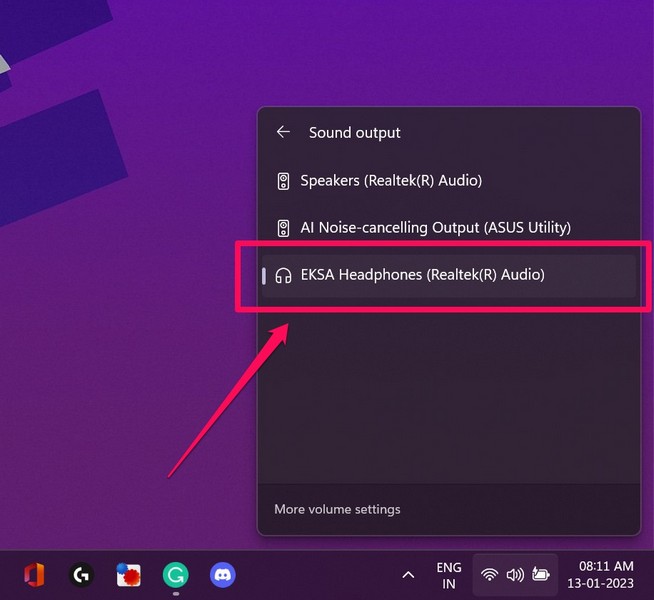
接続されたヘッドフォンをオーディオ用に選択したので、ヘッドフォンは正常に動作するはずです。ただし、それらが機能せず、問題が続く場合は、次の修正に進みます。
3.ヘッドフォンがWindows11でオーディオを許可されているかどうかを確認してください
ヘッドフォンがWindows 11で動作するのを防ぐことができるもう1つのことは、アプリやプログラムのオーディオを出力することが許可されていない場合です。この場合、Windowsアプリケーションとプログラムがヘッドフォンを使用してオーディオを出力できるように設定を手動で構成する必要があります。
したがって、Windows 11にWindowsアプリのオーディオを出力できるようにするには、次の手順に従ってください。
1。Windows + iを使用して開きます設定アプリWindows 11で。
2。下システム、クリックします音メニュー。
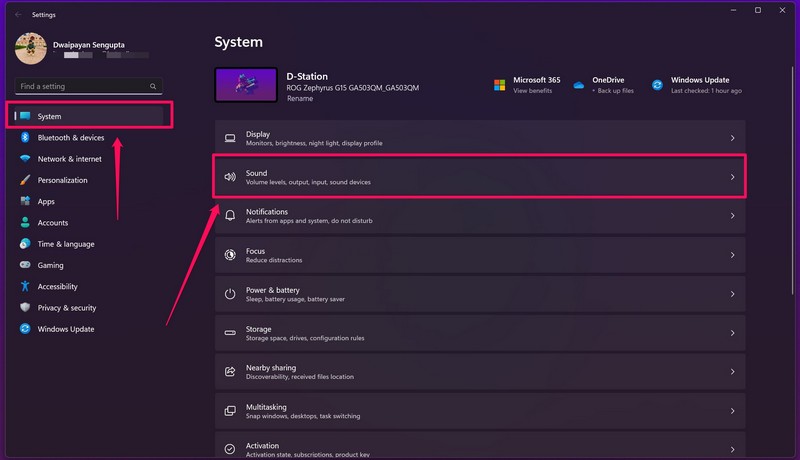
3。接続されたヘッドフォンをクリックします設定を開きます。
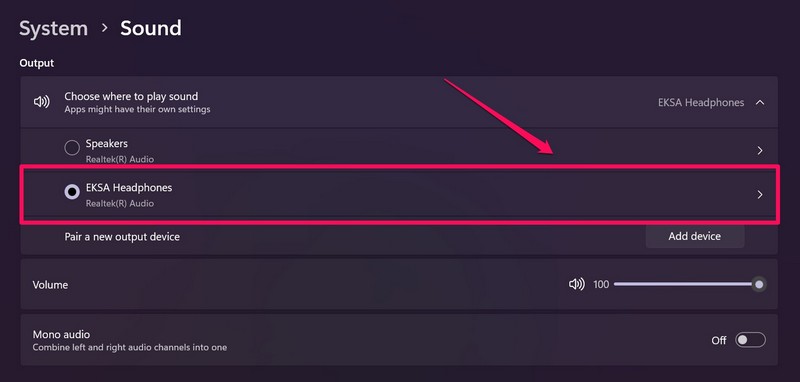
4。ここで、の設定を確認してくださいオーディオフィールドが表示されています許可しないでください。これは、ヘッドフォンがすでにWindowsやその他のアプリケーション用にオーディオを出力できることを意味します。
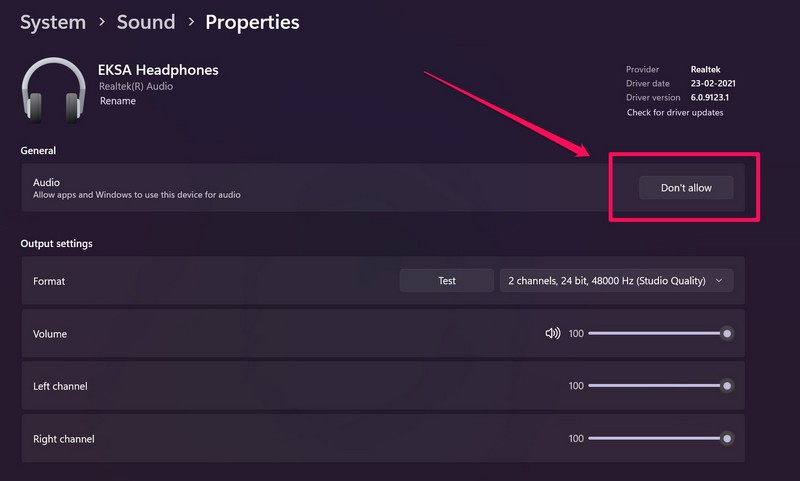
5。ただし、オーディオフィールドに許容ボタンが表示されている場合、クリックしてください ヘッドフォンがオーディオを出力できるようにしますWindows 11のアプリケーション用。
これで、ヘッドフォンがWindowsおよびサードパーティのアプリケーション用にオーディオを出力できるようになったため、Windows 11の問題ではヘッドフォンが修正されていません。ただし、引き続き持続している場合は、次の修正に進みます。
4. Windows11のヘッドフォンのデフォルト設定に復元
現在、Windows 11の誤解されたヘッドフォンの設定により、ヘッドフォンが機能していない可能性があります。この場合、Windows 11のヘッドフォンのデフォルト設定に復元してみてください。
したがって、Windows 11のヘッドフォンのデフォルト設定に復元するには、次の手順に従ってください。
1。Windows + iを使用して開きます設定アプリWindows 11で。
2。下システム、行きます音。
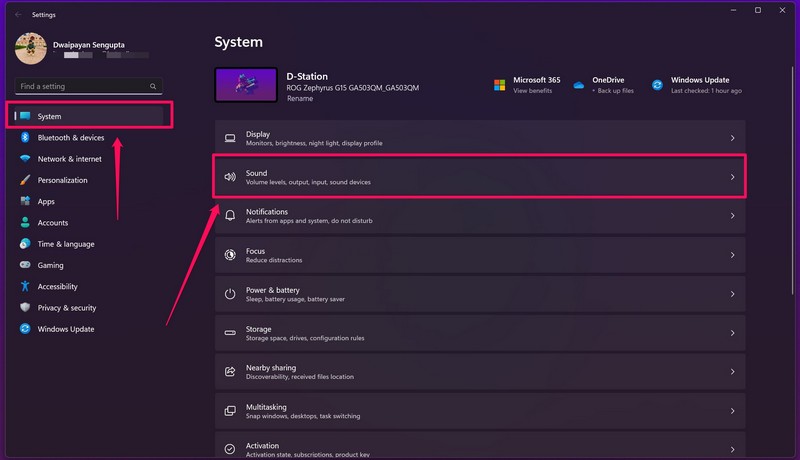
3。下にスクロールして見つけますその他のサウンド設定オプションをクリックして開きます。
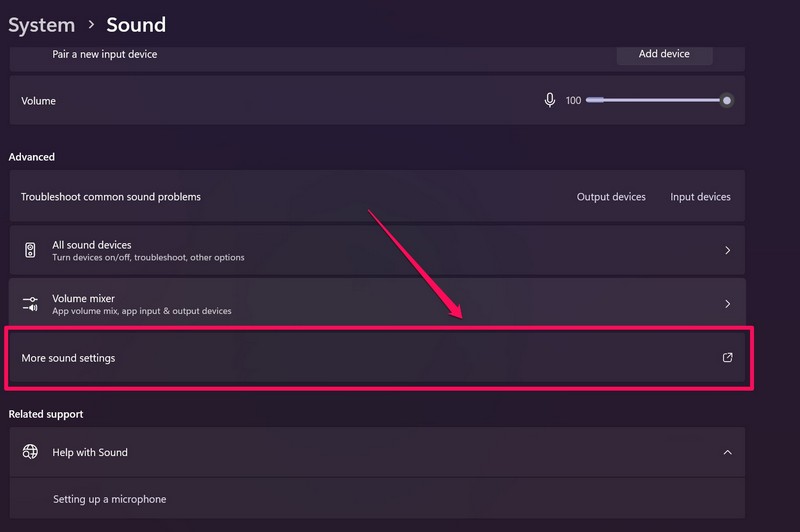
4。次に、リストからヘッドフォンを見つけてください。右クリックしますそれらに、そして選択しますプロパティコンテキストメニューから。
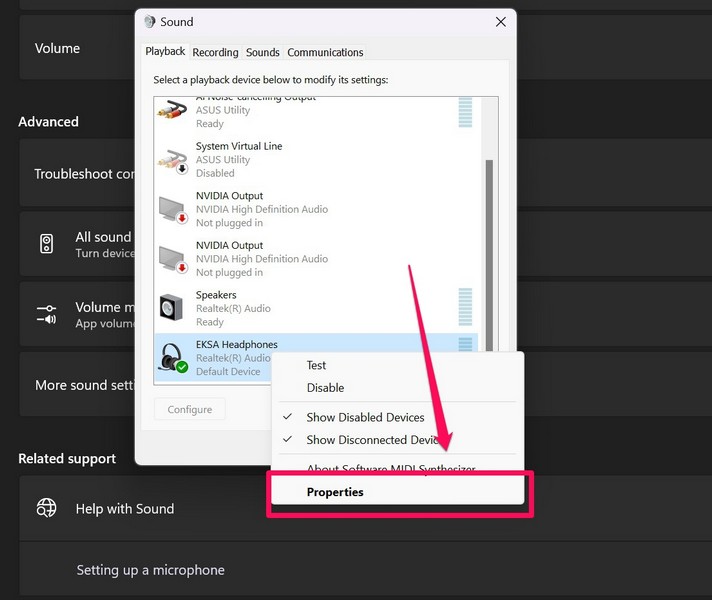
5。に行きます高度なタブをクリックしますデフォルトを復元しますボタン。
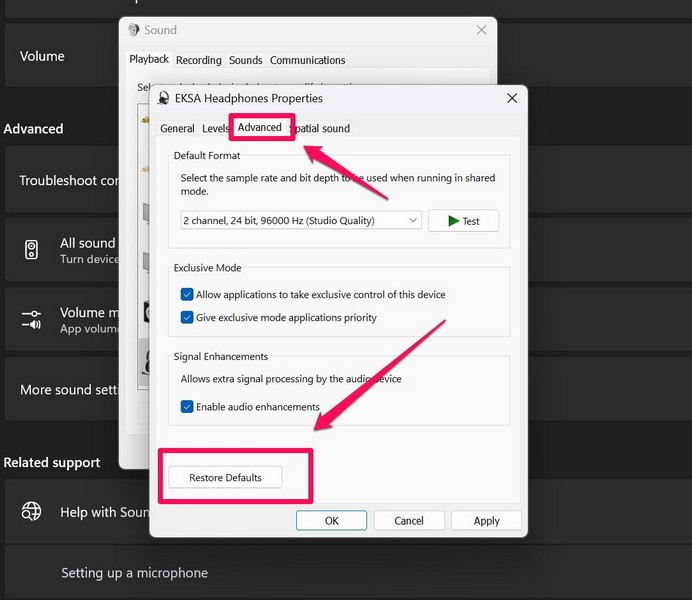
6。次に、に行きます空間音タブと同じことをします。
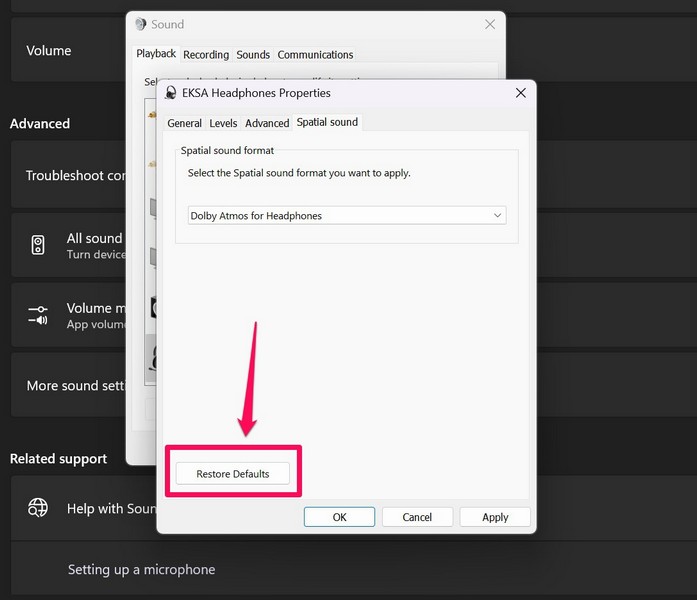
7。クリックします適用する変更を保存するボタン。
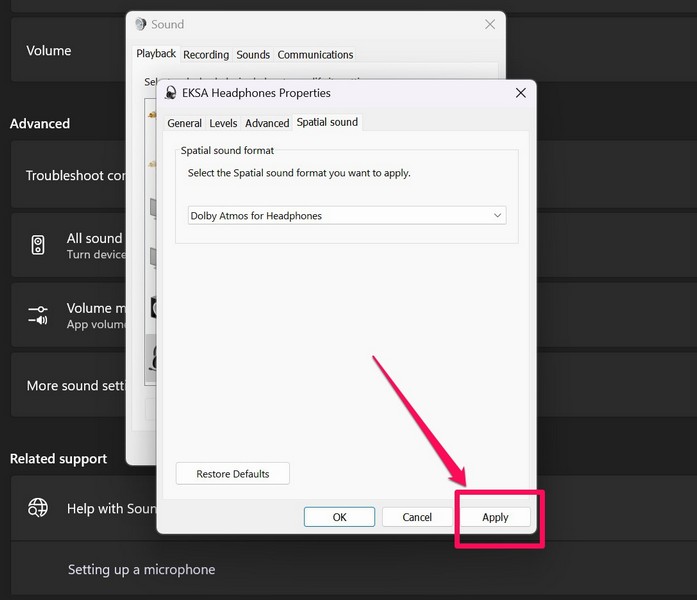
ヘッドフォンの設定をデフォルトに復元したので、誤ったヘッドフォン設定がWindows 11で問題が発生していることを考慮して、ヘッドフォンを修正する必要があります。問題が続く場合は、次の修正に進みます。
5. Windows 11のオーディオドライバーを更新します
Windows 11にインストールされた時代遅れのオーディオドライバーは、PCまたはラップトップに接続したときにヘッドフォンが機能しない可能性があります。この場合、Windows 11デバイスのオーディオドライバーを更新する必要があります。これを行うには、下の手順に従ってください。
1。Windows + Xを使用して開きますクイックリンクメニューと選択デバイスマネージャ。
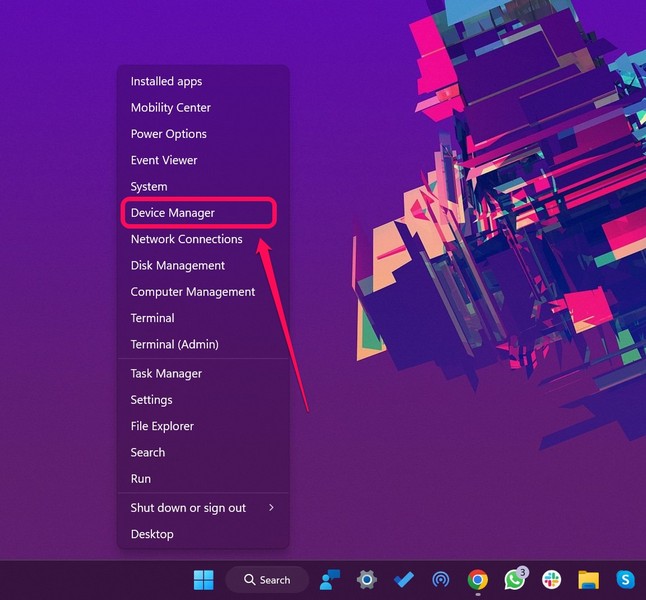
2。デバイスマネージャーで、その横の小さな矢印をクリックしますサウンド、ビデオ、ゲームコントローラー拡張するセクション。
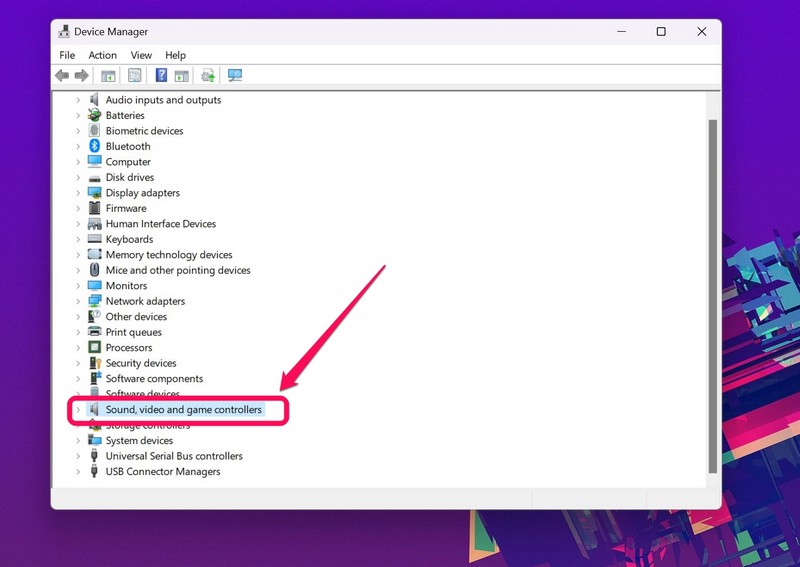
3。あなたを見つけてくださいプライマリオーディオドライバーリストに。 PCまたはラップトップのサウンドカードに基づいて、RealTekオーディオまたはそのラインに沿ったものと呼ばれる必要があります。
4。 オーディオドライバーを右クリックします選択しますドライバーを更新しますコンテキストメニューからオプション。
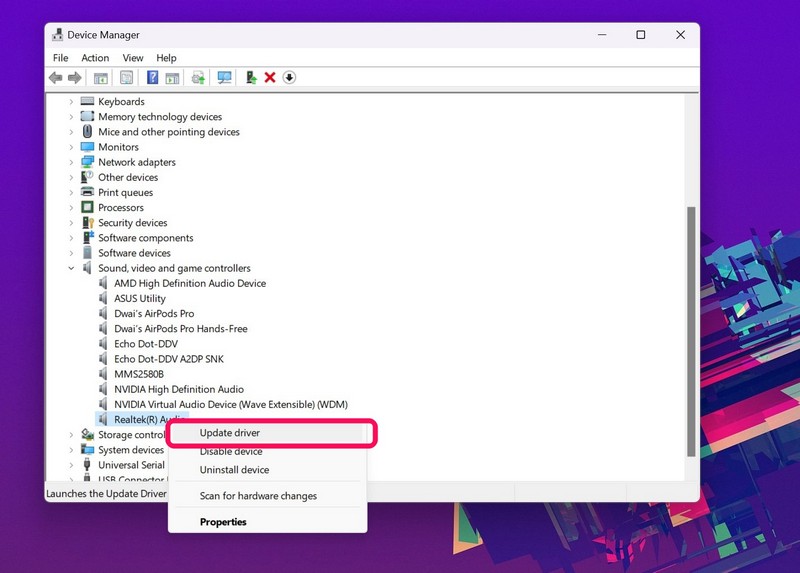
5。次のウィンドウで、を選択しますドライバーオプションを自動的に検索しますWindowsが最新のオーディオドライバーバージョンを自動的に見つけてインストールできるようにします。
6. PCを再起動しますまたは完了後のラップトップ。
再起動に続いて、Windows 11でヘッドフォンが機能していないかどうかを確認してください。そうでない場合は、次の修正に進みます。
6. Windows 11にオーディオドライバーを再インストールします
オーディオドライバーを更新しても、Windows 11で問題が発生していないヘッドフォンの修正に役立ちなかった場合は、オーディオドライバーを再インストールしてみてください。このソリューションでは、オーディオドライバーを完全にアンインストールし、PCまたはラップトップに再インストールして、オーディオとサウンドに関する根本的な問題を修正することが含まれます。
関連している:Windows11で動作しないBluetoothヘッドフォンを修正する方法
したがって、この修正により、ヘッドフォンがWindows 11で再び動作する可能性が高くなります。そのため、Windows 11のオーディオドライバーを再インストールするには、下の手順に従ってください。
1。開きますデバイスマネージャWindows 11で、前の修正で説明したようにオーディオドライバーを見つけます。
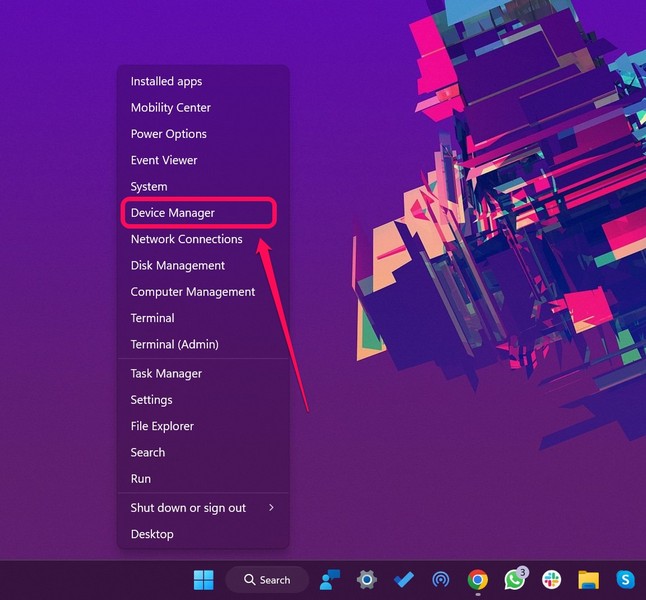
2。 オーディオドライバーを右クリックします選択しますデバイスをアンインストールしますオプション。
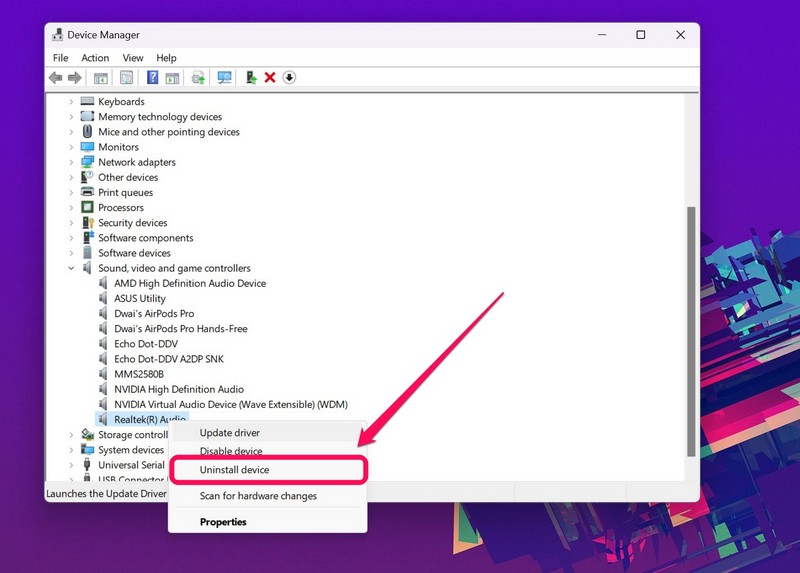
3。アクションを確認し、Windowsを許可しますオーディオドライバーをアンインストールしますPCまたはラップトップで。
4。アンインストール後、デバイスを再起動します。
Windows 11 PCまたはラップトップを再起動すると、Windowsがデバイスのハードウェアの変更を検出し、オーディオドライバーを自動的に再インストールできます。したがって、再起動後、ヘッドフォンを接続して、問題がまだ存在するかどうかを確認してください。
7. Windows 11で再生オーディオトラブルシューティングを実行します
オーディオドライバーをいじくり回しても、デバイスのWindows 11の問題でヘッドフォンが動作しない場合は、デバイスのオーディオハードウェアのトラブルシューティングを行うことができます。 Windows 11には、ハードウェアの問題を修正するための便利な内蔵トラブルシューターのセットが付属しており、ありがたいことに、問題のないヘッドフォンを修正するために使用できるオーディオトラブルシューターがあります。したがって、Windows 11で再生オーディオトラブルシューティングを実行するには、次の手順に従ってください。
1。Windows + iキーボードショートカットを押して、設定アプリWindows 11で。
2。にいる間システムタブ、に移動しますトラブルシューティングメニュー。
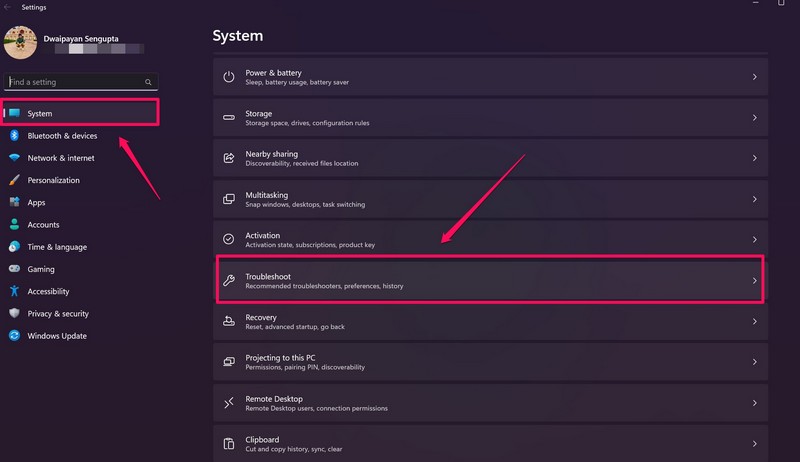
3。クリックしますその他のトラブルシューターボタン。
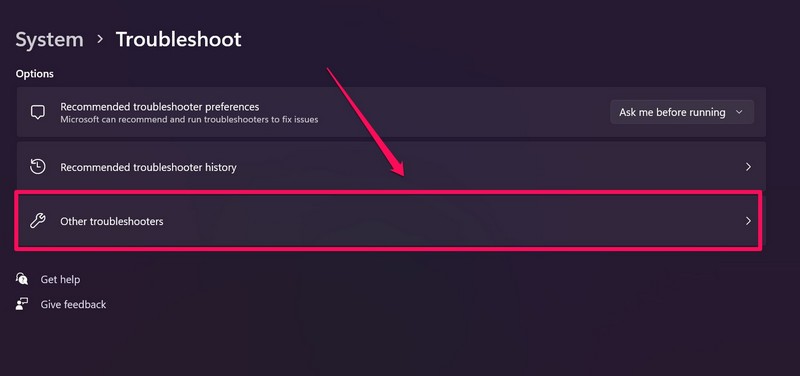
4。さて、を見つけますオーディオを再生しますリストのトラブルシューティングをクリックします走るその横にあるボタン。
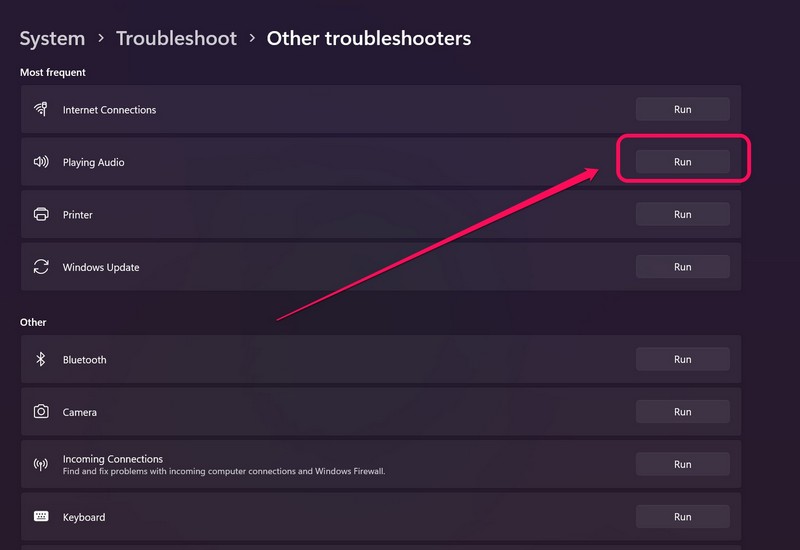
5。トラブルシューターがプロセスを完了するのを待ちます。
オーディオトラブルシューターは、デバイス上のオーディオシステムをスキャンし、Windows 11でヘッドフォンが誤動作する可能性のある問題や誤解された設定を検出します。
したがって、提案されたアクションを実行して、デバイスのオーディオ問題を修正し、デバイスを再起動します。再起動に続いて、Windows 11の問題ではヘッドフォンが機能しないことを修正する必要があります。
8. Windows 11でBluetooth構成を確認してください(ワイヤレスヘッドフォン/イヤホン用)
これで、Windows 11でBluetooth対応またはTWSイヤホンまたはヘッドフォンを使用している場合は、デバイスのBluetooth構成を確認する必要があります。また、ワイヤレスヘッドフォンが適切にペアリングされ、Windows 11 PCまたはラップトップに接続されていることを確認することも重要です。
したがって、Windows 11 Issueでワイヤレスヘッドフォン/イヤホンでWindows 11の問題で動作していない場合は、デバイスからヘッドフォンを完全に出てから切断して再ペアリングすることをお勧めします。ペアリングプロセスはヘッドフォンによって異なります。したがって、Bluetoothを介してヘッドフォンを発見できるようにする方法を確認し、Windows 11 PCに再接続してすぐに実行します。
さらに、Windows 11 PCまたはラップトップのBluetooth接続に問題があると思われる場合は、ヘッドフォンが機能しないようにしている場合は、Windows 11のBluetoothの問題を修正するための詳細なガイドをご覧ください。
よくある質問
なぜ私のヘッドフォンはWindows 11で動作しないのですか?
Windows 11で機能していないヘッドフォンは、時代遅れのオーディオドライバー、誤解されたオーディオ設定、損傷したオーディオコネクタなど、多くの理由が原因である可能性があります。
ヘッドフォンジャックが私のラップトップで動作しているかどうかを確認する方法は?
ワーキングペアのヘッドフォンをWindows 11ラップトップに接続し、オーディオを適切に出力しているかどうかを確認します。オーディオ出力がない場合、すべての修正を試した後でも、これはラップトップのヘッドフォンジャックが破損していることを意味します。
Windows 11でヘッドフォンオーディオの問題を修正する方法は?
Windows 11の組み込みの演奏オーディオトラブルシューターを使用して、ラップトップまたはPCでオーディオの問題をスキャンおよび修正することを試みることができます。 Windows 11のトラブルシューティング設定で見つけることができます。
最後の言葉
したがって、これらは、ラップトップまたはPCでWindows 11の問題で機能していないヘッドフォンに直面したときに試すことができる最良の修正の一部です。上記の方法の1つが、Windows 11のヘッドフォンでオーディオを取り戻すのに役立つことを願っています。
上記の修正のいずれかがあなたのために機能した場合は、以下のコメントでお知らせください。ただし、上記の方法のいずれも機能しなかった場合は、Windows 11で健全な問題を修正する方法に関する詳細なガイドをチェックすることをお勧めします。
